如何在 Chrome 中自动打开下载?设置文件直接在 Chrome 开启的方法
很多用户更喜欢获取文件下载提示,而不是下载完成后自动保存到系统中。
这适用于大多数文件类型,但并非适用于所有文件类型。例如,很多用户喜欢将 torrent 文件直接下载到 BitTorrent 应用程序中,因为无论如何用户都会在其中加载它们。
您也可能有某些要直接打开的文件类型。可能是 PDF 文件、Usenet NZB 文件,甚至是您从 Internet 下载的视频。
作为 Firefox 用户,我被网络浏览器提供的选项宠坏了,因为您可以在应用程序设置页面上轻松设置已知文件类型的默认操作,您可以直接在浏览器的设置中打开该页面。只需在浏览器的地址栏中加载 about:preferences 并找到页面上的 Applications 部分即可定义各个文件类型的规则。
另一方面,谷歌浏览器没有这个选项,而且这个过程比 Firefox 稍微复杂一些,更难管理。

那么它是如何工作的呢?
它从下载开始。下载您想在 Chrome 浏览器中自动打开的文件类型。您应该会看到它显示在页面底部的下载栏中。
完成后,单击它旁边的小箭头图标,然后选择“始终打开此类型的文件”选项。这会标记文件类型,以便在匹配它的文件下载到本地系统时自动运行。
对于某些文件类型,改为显示“始终使用系统查看器打开”;PDF 文档就是这种情况。
这里的所有都是它的。您下载的与文件扩展名匹配的所有未来文件都将在系统上自动运行。
注意:谷歌浏览器会阻止某些文件类型自动打开。选择“始终打开此类型的文件”的选项显示为灰色,并且不适用于 Google 认为危险的文件类型。不会显示该选项的文件类型包括 .exe、.zip 或 .bat 文件。基本上,在恶意软件分发方面流行的任何文件类型都会在 Chrome 中被阻止。
Chrome 将始终将它们加载到与所选文件类型关联的默认应用程序中;浏览器不包括为某些文件类型选择不同程序的选项。
对于您希望自动执行而不是仅仅下载的其他文件类型,需要重复该过程。
如果您犯了错误,您可能想知道如何重置该功能。有两种选择。首先,如果文件类型仍然显示在 Chrome 的下载栏中,您可以取消选中该选项。
由于一旦您进行了更改,以后的文件将不会再在此处列出,因此您可以选择以下选项:
1.通过在地址栏中粘贴 chrome://settings/ 并按 Enter 键,打开浏览器的设置页面。
2.向下滚动并单击页面底部的高级链接以显示其他首选项。
3.您会在下载下找到一个新选项,该选项仅在您设置了至少一个要运行而不是下载的文件时才会出现。
4.单击“下载后自动打开某些文件类型”旁边的“清除”按钮,将所有文件类型重置为默认下载状态。没有选项可以仅重置某些文件类型。
5.您会注意到该按钮随后消失。
所有自定义运行指令都已重置,因此所有文件将再次下载并且不会自动运行。
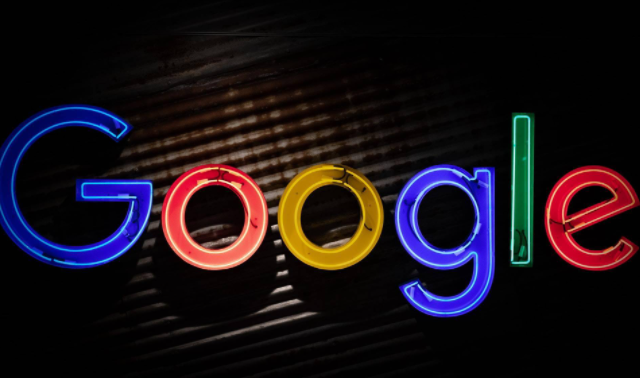
如何通过Chrome浏览器优化页面请求的优先级
详细介绍在Chrome浏览器环境中,根据资源的重要性和使用频率,合理设置页面中各类请求的优先级,如优先加载关键CSS和JS文件,确保页面能够快速呈现核心内容,同时提高资源的利用率,提升用户的浏览体验。

谷歌浏览器安全检查功能在哪
谷歌浏览器安全检查功能在哪?本篇文章就给大家带来谷歌浏览器开启安全检查攻略方法技巧,感兴趣的朋友千万不要错过了。
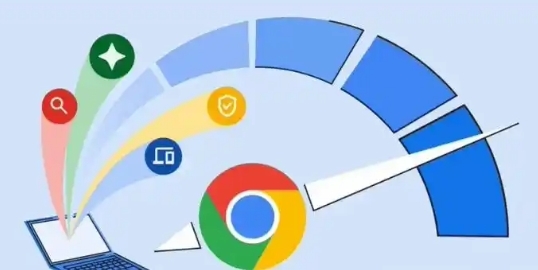
2025年Chrome浏览器车载模式驾驶安全检测功能实测
Chrome浏览器在车载模式下的驾驶安全检测功能,实测结果提升了驾驶员的安全性,避免了驾驶过程中分心。
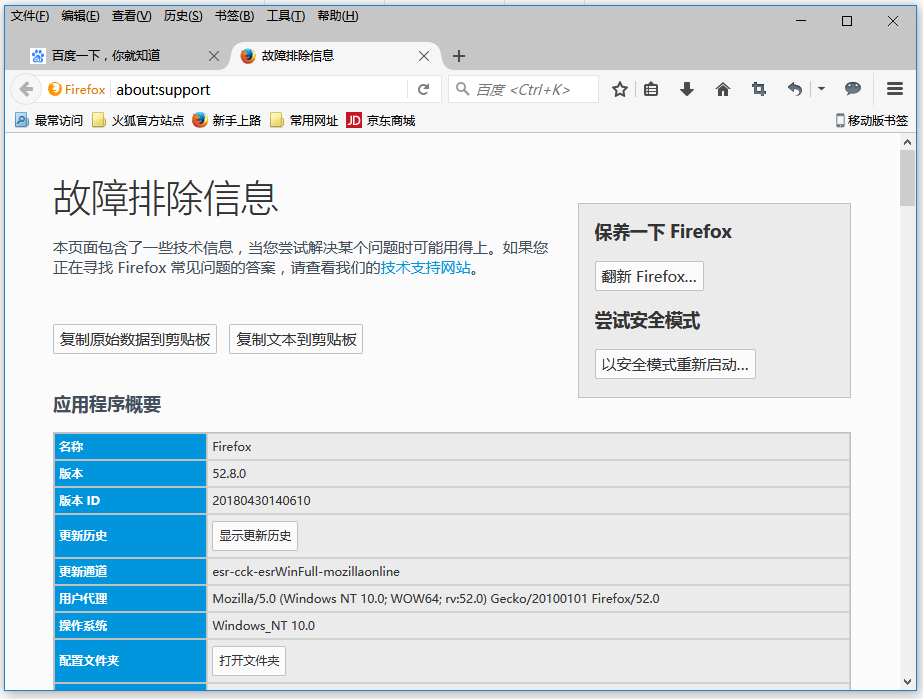
如何修复火狐浏览器常见故障
如何修复火狐浏览器常见故障?你有没有在使用火狐浏览器的时候遇到各种问题呢,你知道火狐浏览器常见故障要怎么修复吗?来了解火狐浏览器常见故障修复方法,大家可以学习一下。

谷歌浏览器如何更换背景样式
谷歌浏览器如何更换背景样式?今天小编要跟大家分享的是谷歌浏览器修改背景图文教程。

谷歌浏览器扩展程序打不开
谷歌浏览器扩展程序打不开?本篇文章就给大家带来谷歌浏览器打不开扩展程序解决方案,希望能够帮助大家解决问题。

Windows10更新后chrome无法正常工作怎么办?
Windows 10更新后,谷歌Chrome打不开或者停止工作了吗?别担心,这里有一些简单的修复方法可以让你的浏览器恢复到稳定状态。

如何下载chrome 谷歌浏览器最新版离线安装包?
目前市面上的浏览器种类繁多,但基本可以分为以IE为首的三叉戟内核阵营,以FireFox为代表的Gecko内核阵营,以及本文提到的chrome(谷歌Chrome)采用的Webkit内核阵营。

谷歌浏览器如何选择安装位置?<选择方法>
在使用谷歌浏览器的过程中,经常会下载一些文件或小程序。浏览器的下载位置默认在桌面,但是桌面属于c盘,下载的东西太多影响电脑运行速度。

chrome谷歌浏览器XP版怎么下载离线安装包?
作为最受欢迎的三大浏览器之一,谷歌chrome拥有大量的用户,但它有一个缺点,就是一般用户只能在线安装,安装后找不到安装程序。

谷歌浏览器安装失败无法启动chrome安装程序怎么办?
Google chrome是一款快速、安全且免费的网络浏览器,能很好地满足新型网站对浏览器的要求。Google Chrome的特点是简洁、快速。

如何处理 Chrome 的“正在下载代理脚本”消息?
谷歌浏览器可能会显示“正在下载代理脚本”消息。如果您经常看到它,您可能想知道为什么浏览器会显示该消息以及您可以采取哪些措施。

如何降低 iOS 版 Chrome 中的数据使用量?
如果您的数据计划有限,监控iPhone数据使用情况可能是日常生活的重要组成部分。在浏览互联网时尤其如此,因为 来回飞来飞去的千字节和兆字节的数量迅速增加。为了让事情变得更简单,谷歌浏览器提供了带宽管理功能,允许您设置浏览器何时预加载网页。预加载网页可加快您的浏览器体验,并使用数据。

什么是Google Chrome中的空闲检测?如何禁用空闲检测API?
Chrome的空闲检测API自发布以来已经引起了不少人的关注。一些人可能会称之为对物理隐私的侵犯,而一些人认为该功能对于某些网络应用程序来说是理想的。

如何备份和恢复谷歌浏览器中的所有设置
与其他主要浏览器一样,Google Chrome 浏览器为用户提供了大量功能。从庞大的 Chrome 扩展库 到轻松管理已保存密码的能力,该浏览器非常广泛。此外,您还可以在 Google Chrome 中恢复和备份设置。

如何使用谷歌浏览器剪贴板与Android共享?
剪贴板共享于铬在桌面和机器人是一个测试功能,也称为标志或实验功能。它需要几个步骤来启用,你必须在你想要共享剪贴板的每一个设备上这样做,但是然后你可以通过几次点击或轻拍来复制和粘贴。以下是如何启用和使用Chrome剪贴板共享。

谷歌浏览器代理服务器出现问题怎么办?(最快的解决办法)
你有可以登qq微信却无法使用谷歌浏览器上网的经历吗?来和小编一起解决谷歌浏览器代理服务器的问题

如何在 Google Chrome 中启用 Adobe Flash?
Google Chrome 浏览器只有一个插件;Adobe Flash。Chrome 已经包含了很多很棒的工具,所以这可能不在你的列表中。





